<p>要让侧边栏高度自适应并固定部分尺寸,首选方法是使用calc()函数结合视口单位进行动态计算。1. 核心方案是利用height: calc(100vh - header_height - footer_height)精确计算可用空间,避免百分比高度对父元素明确高度的依赖;2. 当传统height: 100%失效时,因其依赖父元素的明确高度定义,而calc()可直接基于视口单位运算,摆脱循环依赖问题;3. 替代方案包括使用flexbox布局,通过display: flex和align-items: stretch使子元素等高拉伸,或使用css grid定义网格行高为fr单位实现自动填充;4. 在响应式设计中,calc()与vw/vh结合需注意移动端100vh因浏览器ui变化导致的布局跳动,可通过设置min-height: 100vh配合flex-grow或javascript动态修正--vh变量来解决;5. 可混合使用不同单位如px、%、em、rem进行复杂计算,并配合min-height、max-height控制尺寸边界,提升布局灵活性和稳定性。该方法使侧边栏在各种屏幕尺寸下均能自适应且保持结构稳定。</p>
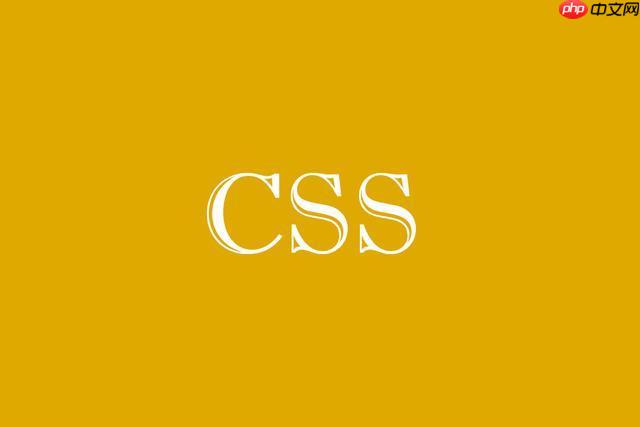
CSS中要让侧边栏高度自适应,同时又能固定住某些部分的尺寸,
calc()
calc()
在我看来,处理侧边栏高度自适应,尤其是当页面存在固定高度的头部或底部时,
calc()
想象一下常见的页面布局:一个固定的页眉(header),一个主要内容区域(通常是左右分栏,左边是侧边栏,右边是主内容),以及一个固定的页脚(footer)。我们希望侧边栏能自动撑满页眉和页脚之间的所有垂直空间。
立即学习“前端免费学习笔记(深入)”;
这里就可以这样操作:
<!DOCTYPE html>
<html lang="zh-CN">
<head>
<meta charset="UTF-8">
<meta name="viewport" content="width=device-width, initial-scale=1.0">
<title>侧边栏高度自适应示例</title>
<style>
body {
margin: 0;
font-family: Arial, sans-serif;
display: flex; /* 使用Flexbox来布局整体,方便内容区域的自适应 */
flex-direction: column;
min-height: 100vh; /* 确保body至少占据整个视口高度 */
}
.header {
height: 60px; /* 假设页眉高度固定 */
background-color: #333;
color: white;
display: flex;
align-items: center;
padding: 0 20px;
box-sizing: border-box; /* 包含padding在内 */
}
.footer {
height: 50px; /* 假设页脚高度固定 */
background-color: #eee;
display: flex;
align-items: center;
justify-content: center;
padding: 0 20px;
box-sizing: border-box;
}
.main-content-wrapper {
display: flex;
flex-grow: 1; /* 让这个容器占据剩余所有垂直空间 */
}
.sidebar {
width: 250px; /* 侧边栏宽度固定 */
background-color: #f0f0f0;
padding: 20px;
box-sizing: border-box;
/* 关键在这里:用calc()计算高度 */
height: calc(100vh - 60px - 50px); /* 视口高度 - 页眉高度 - 页脚高度 */
overflow-y: auto; /* 如果内容过多,允许滚动 */
}
.content {
flex-grow: 1; /* 主内容区域占据剩余水平空间 */
background-color: #fff;
padding: 20px;
box-sizing: border-box;
overflow-y: auto; /* 如果内容过多,允许滚动 */
/* 也可以给主内容区域应用 calc(),使其与侧边栏高度一致 */
height: calc(100vh - 60px - 50px);
}
</style>
</head>
<body>
<div class="header">页面头部</div>
<div class="main-content-wrapper">
<div class="sidebar">
<h3>侧边栏导航</h3>
<ul>
<li>菜单项 1</li>
<li>菜单项 2</li>
<li>菜单项 3</li>
<li>菜单项 4</li>
<li>菜单项 5</li>
<li>菜单项 6</li>
<li>菜单项 7</li>
<li>菜单项 8</li>
<li>菜单项 9</li>
<li>菜单项 10</li>
<li>菜单项 11</li>
<li>菜单项 12</li>
<li>菜单项 13</li>
<li>菜单项 14</li>
<li>菜单项 15</li>
<li>菜单项 16</li>
<li>菜单项 17</li>
<li>菜单项 18</li>
<li>菜单项 19</li>
<li>菜单项 20</li>
</ul>
</div>
<div class="content">
<h1>主内容区域</h1>
<p>这里是页面的主要内容。通过`calc()`函数,侧边栏和主内容区域的高度都能完美地填充页眉和页脚之间的空间,无论视口大小如何变化,它们都能保持自适应。</p>
<p>这种方法特别适用于那些需要保持特定区域可见,同时又希望其他区域能根据可用空间动态调整的布局。</p>
<p> Lorem ipsum dolor sit amet, consectetur adipiscing elit. Sed do eiusmod tempor incididunt ut labore et dolore magna aliqua. Ut enim ad minim veniam, quis nostrud exercitation ullamco laboris nisi ut aliquip ex ea commodo consequat. Duis aute irure dolor in reprehenderit in voluptate velit esse cillum dolore eu fugiat nulla pariatur. Excepteur sint occaecat cupidatat non proident, sunt in culpa qui officia deserunt mollit anim id est laborum.</p>
<!-- 更多内容以撑开高度 -->
<p> Lorem ipsum dolor sit amet, consectetur adipiscing elit. Sed do eiusmod tempor incididunt ut labore et dolore magna aliqua. Ut enim ad minim veniam, quis nostrud exercitation ullamco laboris nisi ut aliquip ex ea commodo consequat. Duis aute irure dolor in reprehenderit in voluptate velit esse cillum dolore eu fugiat nulla pariatur. Excepteur sint occaecat cupidatat non proident, sunt in culpa qui officia deserunt mollit anim id est laborum.</p>
<p> Lorem ipsum dolor sit amet, consectetur adipiscing elit. Sed do eiusmod tempor incididunt ut labore et dolore magna aliqua. Ut enim ad minim veniam, quis nostrud exercitation ullamco laboris nisi ut aliquip ex ea commodo consequat. Duis aute irure dolor in reprehenderit in voluptate velit esse cillum dolore eu fugiat nulla pariatur. Excepteur sint occaecat cupidatat non proident, sunt in culpa qui officia deserunt mollit anim id est laborum.</p>
<p> Lorem ipsum dolor sit amet, consectetur adipiscing elit. Sed do eiusmod tempor incididunt ut labore et dolore magna aliqua. Ut enim ad minim veniam, quis nostrud exercitation ullamco laboris nisi ut aliquip ex ea commodo consequat. Duis aute irure dolor in reprehenderit in voluptate velit esse cillum dolore eu fugiat nulla pariatur. Excepteur sint occaecat cupidatat non proident, sunt in culpa qui officia deserunt mollit anim id est laborum.</p>
</div>
</div>
<div class="footer">页面底部</div>
</body>
</html>在这个例子中,
height: calc(100vh - 60px - 50px);
100vh
60px
50px
height: 100%
这其实是我在实际开发中经常遇到的一个“坑”。很多人会直觉地给侧边栏设置
height: 100%
height: 100%
如果你的父元素(比如
body
div
auto
height: 100vh
height: 500px
height: 100%
height: auto
想象一下,
body
auto
body
height: 100%
body
body
而
calc()
vh
calc()
当然有,CSS的布局方式远不止一种,而且很多时候它们是相辅相成的。除了
calc()
Flexbox (弹性盒布局)
Flexbox 在处理同级元素的对齐和空间分配方面非常出色。如果你有一个父容器,里面包含侧边栏和主内容区域,你可以让它们在垂直方向上等高。
.main-content-wrapper {
display: flex; /* 让父容器成为flex容器 */
align-items: stretch; /* 这是关键,让子项默认拉伸到flex容器的高度 */
/* 如果父容器需要填充剩余空间,可以给它设置 flex-grow: 1 */
flex-grow: 1;
}
.sidebar {
width: 250px; /* 固定宽度 */
background-color: #f0f0f0;
/* 这里不需要设置height,它会因为align-items: stretch而自动拉伸 */
}
.content {
flex-grow: 1; /* 让主内容区域占据剩余水平空间 */
background-color: #fff;
/* 这里同样不需要设置height */
}在这种情况下,只要
.main-content-wrapper
flex-grow: 1
.sidebar
.content
CSS Grid (网格布局)
CSS Grid 提供了更强大的二维布局能力。你可以直接定义整个页面的网格结构,包括行和列,然后将元素放置到这些网格单元中。
body {
display: grid;
grid-template-rows: 60px 1fr 50px; /* 定义三行:页眉60px,中间内容区1fr(占据剩余空间),页脚50px */
grid-template-columns: 250px 1fr; /* 定义两列:侧边栏250px,主内容区1fr */
min-height: 100vh;
margin: 0;
}
.header {
grid-column: 1 / span 2; /* 占据第一行的两列 */
grid-row: 1;
background-color: #333;
color: white;
}
.sidebar {
grid-column: 1;
grid-row: 2; /* 占据第二行的第一列 */
background-color: #f0f0f0;
padding: 20px;
overflow-y: auto;
}
.content {
grid-column: 2;
grid-row: 2; /* 占据第二行的第二列 */
background-color: #fff;
padding: 20px;
overflow-y: auto;
}
.footer {
grid-column: 1 / span 2; /* 占据第三行的两列 */
grid-row: 3;
background-color: #eee;
}Grid 的
fr
1fr
选择哪种方法,取决于你的具体布局需求和个人偏好。
calc()
body
flex-direction: column
main-content-wrapper
display: flex
calc()
在响应式设计中,
calc()
vw
vh
vmin
vmax
最常见的应用场景就是我前面提到的侧边栏高度自适应:
height: calc(100vh - header_height - footer_height);
100vh
技巧与注意事项:
移动端 100vh
100vh
100vh
body
min-height: 100vh;
flex-grow: 1
fr
document.documentElement.style.setProperty('--vh',);
来替代。这虽然引入了JS,但能有效解决移动端
结合 vw
calc()
vw
80%
20px
width: calc(80vw - 40px);
单位混用:
calc()
px
%
vw
vh
deg
padding: calc(1em + 5px);
嵌套 calc()
calc()
width: calc(100% - calc(20px + 1em));
min-height
max-height
min-height
max-height
height: calc(100vh - 110px); min-height: 300px;
300px
总的来说,
calc()
以上就是CSS怎样固定侧边栏高度自适应?calc()函数计算应用的详细内容,更多请关注php中文网其它相关文章!

每个人都需要一台速度更快、更稳定的 PC。随着时间的推移,垃圾文件、旧注册表数据和不必要的后台进程会占用资源并降低性能。幸运的是,许多工具可以让 Windows 保持平稳运行。

Copyright 2014-2025 https://www.php.cn/ All Rights Reserved | php.cn | 湘ICP备2023035733号